
Możesz dowiedzieć się, którą kartę wideo zainstalowałeś na różne sposoby. Wszelkiego rodzaju programy dostarczą Ci najbardziej szczegółowych informacji, przedstawię je mimochodem, ale główny nacisk zostanie położony na standardowe metody, które sam Windows nam da. Pokażę również sposób, w jaki możesz znaleźć i pobrać prawie każdy sterownik dla wszystkich urządzeń zainstalowanych na komputerze.
Możesz się nawet dowiedzieć bez uciekania się do metody opisanej poniżej. Wystarczy spojrzeć na naklejkę na laptopie lub jednostce systemowej. Wyszukaj pole z karty graficznej. Jeśli tego nie ma, czytaj dalej.
Jak dowiedzieć się, która karta wideo na komputerze za pomocą systemu Windows ?
1 sposób Przez komputer stacjonarny.
W Windows 7 kliknij RMB na dowolnym wolnym miejscu na pulpicie i wybierz Rozdzielczość ekranu.
Wybierz opcje zaawansowane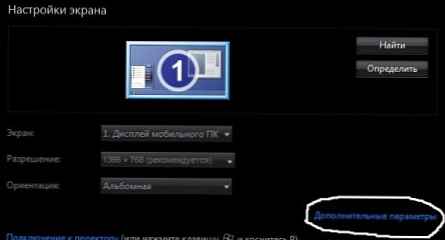
Lub Start -> Panel sterowania -> Ekran -> Rozdzielczość ekranu
Pojawi się okno, w którym wszystkie informacje są dostępne w formie pisemnej. W szczególności na samej górze będzie nazwa karty graficznej.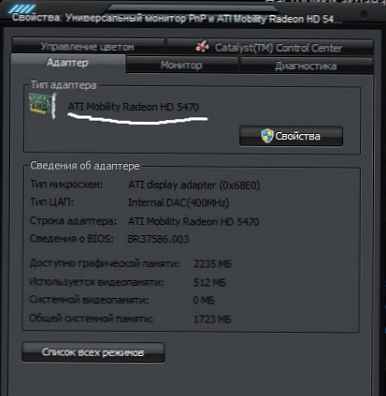
2 sposoby Za pomocą menedżera urządzeń.
- Kliknij prawym przyciskiem myszy „Mój komputer” i wybierz Właściwości z menu.
Start -> Panel sterowania -> System
- W lewej krawędzi wybierz Menedżer urządzeń
- Otwieramy kartę Adaptery wideo - będzie twoja karta wideo.
3 sposoby Via Run.
Start -> Uruchom
win + r
Wpisz dxdiag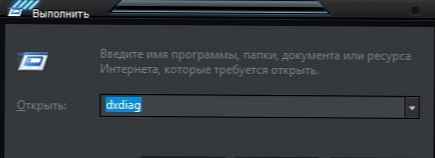
Otworzy się okno z narzędziami diagnostycznymi directX, w których przechodzimy do zakładki Ekran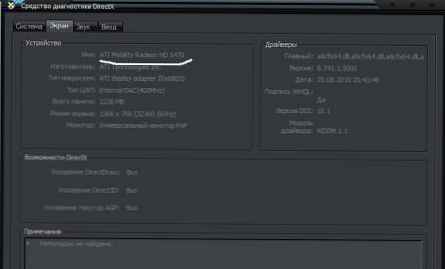
Windows XP
RMB do Mój komputer - Właściwości -> zakładka Sprzęt i kliknij przycisk Menedżer urządzeń.
Start-> Programy-> Akcesoria-> Narzędzia-> Informacje o systemie-> Komponenty-> Wyświetlacz.
RMB na Mój komputer -> Zarządzanie -> Menedżer urządzeń
RMB na pulpicie -> Właściwości -> ostatnia karta -> Zaawansowane -> karta Adapter
Start -> Panel sterowania -> Narzędzia administracyjne -> Zarządzanie komputerem -> Karta wideo
4 sposoby Poprzez programy stron trzecich.
Wcześniej często używali do tego celu programu Everest. Teraz nazywa się AIDA 64 i można go pobrać z tego linku z oficjalnej strony internetowej. Ale jej zasada pozostała taka sama. A na stronie możesz pobrać wersję próbną w ciągu 30 dni. Myślę jednak, że wystarczy kilka minut, aby dowiedzieć się, która karta wideo.
Podczas instalacji ona sama ustali rosyjski język instalacji. Musisz tylko się zgodzić. Po uruchomieniu przejdź do ekranu, a pierwsze 3 karty pokażą ci, czego szukasz: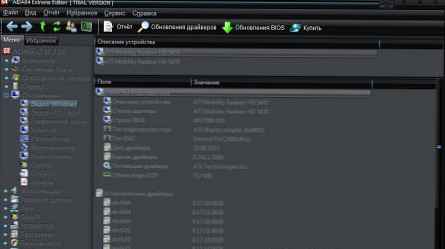
Oczywiście ten program pokazuje nie tylko te informacje. Możesz przejrzeć zakładki dotyczące sportu i dowiedzieć się więcej o swoim komputerze. Co więcej, masz jeszcze 30 dni na tę przyjemność =)
Cóż, jeśli nie podoba ci się wersja próbna, możesz użyć innego programu - bezpłatnie. Nazywa się Speccy i można go pobrać z tego linku z oficjalnej strony internetowej. Myślę, że nie zgub się i nie pobieraj tego, czego nie potrzebujesz.
Podczas instalacji nie zapomnij wybrać rosyjskiego z listy.
Po uruchomieniu przejdź do karty Urządzenia graficzne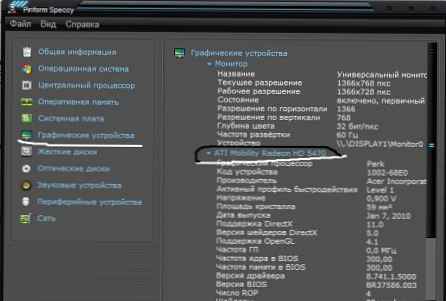
Mam nadzieję, że tyle sposobów wystarczy, aby dowiedzieć się, która karta wideo jest zainstalowana.
Teraz zastanów się, jak możesz pobierz sterowniki karty graficznej przy użyciu powyższych metod, w tym.
W przypadku kart graficznych NVIDIA sterowniki znajdują się zawsze na oficjalnej stronie internetowej, pod tym linkiem. wszystko jest tam łatwe i niedrogie.
W przypadku kart graficznych AMD lista znajduje się również na oficjalnej stronie internetowej, tylko w języku angielskim, ale można to rozgryźć.
Rozważ opcję, gdy urządzenie się nie wyświetla.
W Menedżerze urządzeń kliknij RMB na znalezionej karcie wideo i wybierz Właściwości
Przejdź do zakładki Szczegóły i wybierz identyfikator sprzętu z listy rozwijanej (w Kodzie (ID) Windows Xp)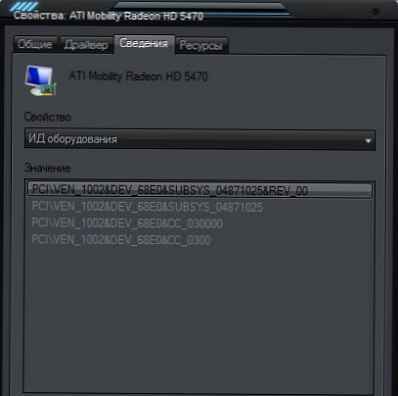
Kliknij pierwszy wiersz prawym przyciskiem myszy i wybierz opcję Kopiuj (lub po prostu Ctrl + c)
Teraz 2 scenariusze:
1) Skopiuj gdzieś otrzymany identyfikator do pliku tekstowego
Przejdź do tej strony
W polu Wyszukiwanie urządzenia: wpisz kod stojący za DEV_ i naciśnij przycisk Szukaj.
Następnie zobaczysz swoją kartę wideo..
Uwaga! Nie masz uprawnień do wyświetlania ukrytego tekstu..
Na tej stronie można zobaczyć tylko informacje o karcie graficznej.
2) Wchodzimy na tę stronę i wklejamy w pasku wyszukiwania to, co skopiowaliśmy (ID)
Pojawi się lista znalezionych sterowników..
Zasadniczo możesz się tam zatrzymać. W końcu poznałeś model karty graficznej. ale jeśli chcesz również pobrać sterowniki karty graficznej, czytaj dalej.
Możesz wybrać wyświetlanie tylko dla wersji systemu operacyjnego
Wybierz ten, którego potrzebujesz i pobierz. Po prostu nie klikaj reklam, nie myl. Linki powinny wyglądać tak:











